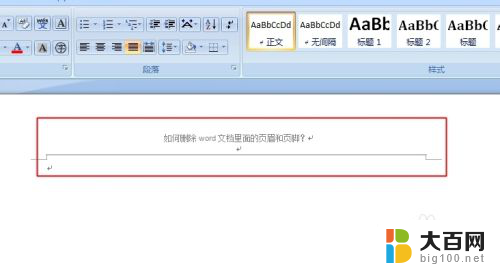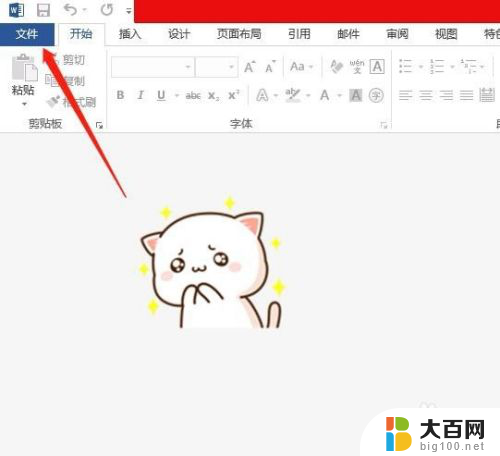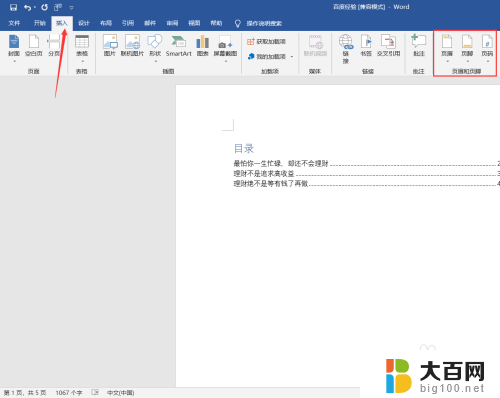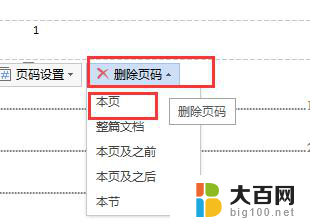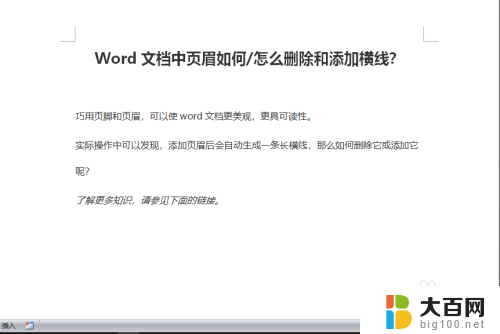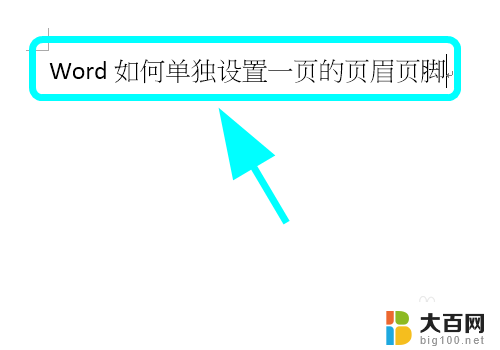如何去掉页脚页眉 删除Word文档中的页眉页脚技巧
更新时间:2024-04-11 14:04:17作者:xiaoliu
在编辑Word文档时,有时候我们需要删除页眉页脚来使文档更加整洁,而删除页眉页脚的方法也并不复杂。通过简单的操作,我们就可以轻松去掉文档中的页眉页脚。接下来让我们一起了解一下如何去掉页脚页眉的技巧。
方法如下:
1.首先,打开一个Word文档,可以看到里面具有页眉和页脚。

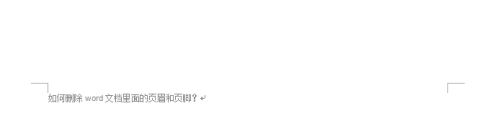
2.在插入中找到“页眉”和“页脚”两个图标。
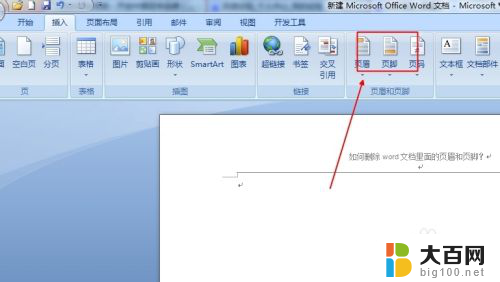
3.单击打开页眉图标,在最下面能够看到“删除页眉”单击。页眉即可删除。
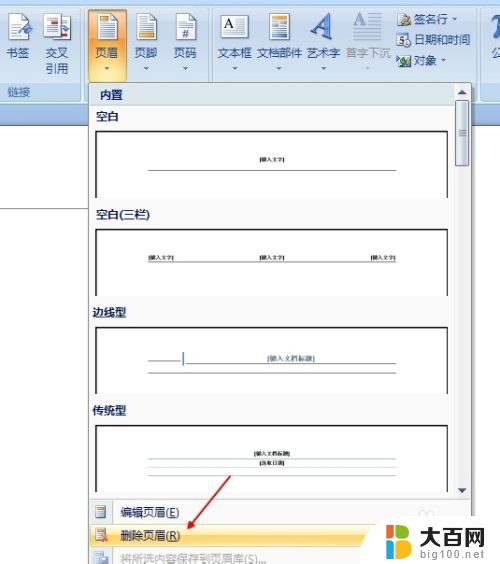
4.单击打开页眉图标,在最下面能够看到“删除页脚”单击。页脚即可删除。
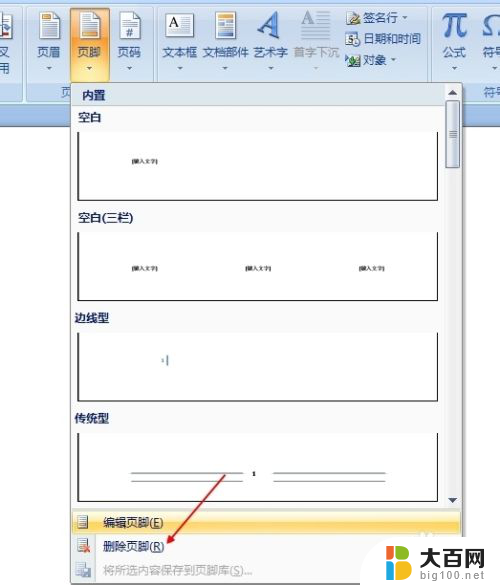
5.不过上面删除的只是页眉和页脚里面的文字,有些页眉和页脚里面不仅仅是有文字。还有横线,这时候就需要在文档中双击横线处,然后可以在上面偏右方能看到删除页眉,单击删除,横线即可消失。
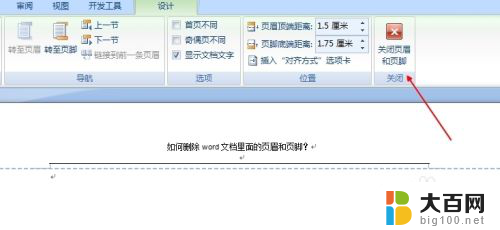
以上就是如何去掉页脚页眉的全部内容,如果你遇到这种情况,可以尝试根据本文提供的方法解决,希望对你有所帮助。